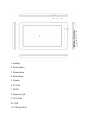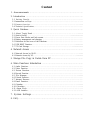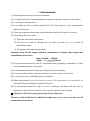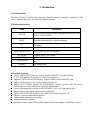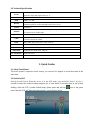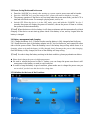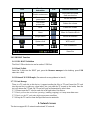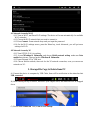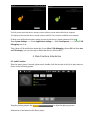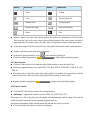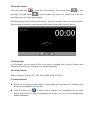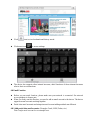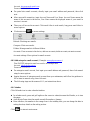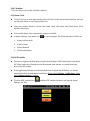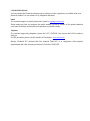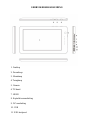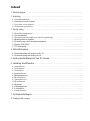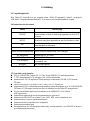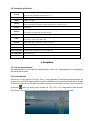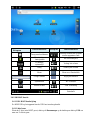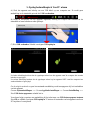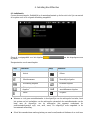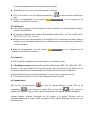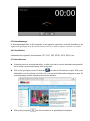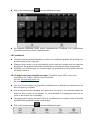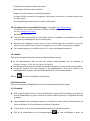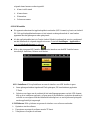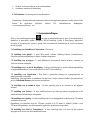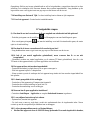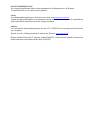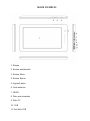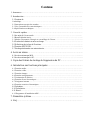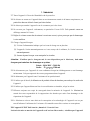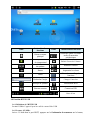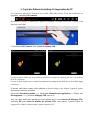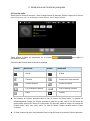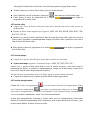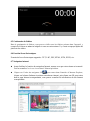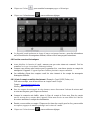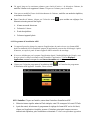Ricatech TAB07 Manuel utilisateur
- Catégorie
- Comprimés
- Taper
- Manuel utilisateur
La page charge ...
La page charge ...
La page charge ...
La page charge ...
La page charge ...
La page charge ...
La page charge ...
La page charge ...
La page charge ...
La page charge ...
La page charge ...
La page charge ...
La page charge ...
La page charge ...
La page charge ...
La page charge ...
La page charge ...
La page charge ...
La page charge ...
La page charge ...
La page charge ...
La page charge ...
La page charge ...
La page charge ...
La page charge ...
La page charge ...
La page charge ...
La page charge ...
La page charge ...
La page charge ...
La page charge ...
La page charge ...
La page charge ...
La page charge ...
La page charge ...
La page charge ...
La page charge ...
La page charge ...

MODE D'EMPLOI
1. Bureau
2. Bouton marche/arrêt
3. Bouton Menu
4. Bouton Retour
5. Appareil photo
6. Carte mémoire
7. HDMI
8. Prise pour écouteurs
9. Prise CC
10. USB
11. Port hôte USB

Contenu
1. Annonces……………………………………………………………………………
2. Introduction ………………………………………………………………………..
2.1 Contenu de
l‟emballage………………………………………………………………………...........................
2.2 Instructions au sujet des touches………………………………………………………………
2.3 Vue d‟ensemble des caractéristiques…………………………………………………………..
2.4 Spécifications techniques………………………………………………………………………
3. Conseils rapides ……………………………………………………………………
3.1 Au sujet de l‟écran tactile………………………………………………………………..........
3.2 Bouton Marche/Arrêt………………………………………………………………………......
3.3 Modes d‟économie d‟énergie et verrouillage de l‟écran…………………………………….....
3.4 Gestion de la batterie et mise en charge. ………………………………………………………
3.5 Définitions des icônes de Fonctions……………………………………………………………
3.6 Fonction HÔTE USB………………………………………………………………..................
3.7 Stockage de données sur carte mémoire………………………………………………………..
4. Accès au réseau …………………………………………………………………...
4.1 Accès au réseau par Wifi……………………………………………………………….............
4.2 Accès au réseau par la 3G………………………………………………………………............
5. Copie des fichiers de stockage & Suppression du PC…………………………..
6. Introduction aux fonctions principales ………………………………………….
6.1 Fonction audio…………………………………………………………………………………
6.2 Fonction vidéo…………………………………………………………………………………
6.3 Fonction images……………………………………………………………………………….
6.4 Fonction enregistrement………………………………………………………………………
6.5 Gestionnaire de fichiers………………………………………………………………………..
6.6 Fonction livres électroniques………………………………………………………………….
6.7 Navigateur internet……………………………………………………………………………
6.8 Fonction courriers électroniques………………………………………………………………
6.9 Calendrier………………………………………………………………………………...........
6.10 Calculatrice……………………………………………………………………………….......
6.11 Réveil………………………………………………………………………………................
6.12 Programme d‟installation APK ………………………………………………………………
7. Paramètres système……………………………………………………………….
8. FAQ…………………………………………………………………………………

1. Annonces
27. Tenez l‟appareil à l‟écart de l‟humidité et de la poussière.
28. Ne laissez en aucun cas l‟appareil dans un environnement soumis à de hautes températures, en
particulier dans un véhicule fermé par forte chaleur.
29. Ne laissez pas tomber l„appareil et ne le soumettez pas à des chocs.
30. Ne secouez pas l‟appareil violemment, en particulier l‟écran LCD. Cela pourrait causer un
affichage anormal à l‟écran.
31. Réglez le volume sonore des écouteurs à un niveau correct, qui ne provoque pas de dommages
à votre audition.
32. Chargez l‟appareil lorsque
(1) L‟icône d‟alimentation indique que le niveau de charge est au plus bas.
(2) L‟appareil s‟éteint automatiquement et si vous essayez de le rallumer, il s‟éteint à nouveau
automatiquement.
(3) Aucune réponse lorsque vous manipulez les touches.
Attention : N’utilisez que le chargeur mis à votre disposition par le fabricant ; tout autre
chargeur peut entraîner des dommages au système.
Entrée : 100 à 240V ~ 50/60 Hz
Sortie : 5V 1500 mA
33. Ne déconnectez pas l‟appareil de votre ordinateur lorsqu‟un téléchargement ou un formatage
est en cours. Cela provoquerait des erreurs programmes dans l„appareil.
34. Ne démontez pas l‟appareil sans l‟assistance d‟un professionnel.
35. N‟utilisez pas d‟alcool, de diluants ou de produits à base de benzène pour nettoyer la surface de
l‟appareil.
36. N‟utilisez pas l‟appareil dans un lieu où son utilisation est interdite, tel qu‟un avion.
37. Effectuez toujours une copie de sauvegarde dans la mémoire de l„appareil. Le fabricant ne
saurait être tenu responsable de la suppression des données par suite d‟un dommage ou de
réparations de l‟appareil.
38. Le fabricant se réserve tout droit sur la conception et la technologie de l‟appareil et n„est pas
tenu d‟informer l‟utilisateur de l‟existence d‟éventuelles nouvelles versions ou conceptions.
39. L’appareil N’EST PAS étanche ; tenez-le à l’écart de l’eau.
La durée de mise en marche de l’appareil est d’environ 20 secondes ; n’utilisez pas l’appareil

pendant 20 secondes lors du démarrage.
2. Introduction
2.9 Contenu de l’emballage.
Chaque Tablette PC est équipée des éléments suivants : Tablette PC*1, chargeur*1, écouteurs*1,
câble USB*1 et mode d‟emploi*1. Tous les éléments sont emballés dans un emballage cadeau.
2.10 Instructions au sujet des touches.
Nom
Description
MARCHE/ARRÊT
Appuyez un instant sur ce bouton pour entrer dans le
mode veille/ actif ; maintenez ce bouton enfoncé pour
ALLUMER/ÉTEINDRE
MENU
Appuyez un instant sur ce bouton pour entrer dans le
sous-menu
ESC
Appuyez un instant pour revenir en arrière, appuyez
longtemps pour calibrer l„écran tactile
Emplacement carte
mémoire
Pour carte mémoire externe, de 1 Go à 16 Go
Prise pour écouteurs stéréo
Prise d‟écouteurs stéréo pour écouteurs
Prise CC
Connectez un chargeur 5V CC
Port MINI USB
Port MINI USB 5 Broches
Port hôte USB
Port de pilote USB externe, clé 3G, souris, clavier, etc.
Affichage
Zone d‟affichage HD
Appui long : Appuyez sur l‟élément pendant plus de 1,2 secondes.
2.11 Aperçu des caractéristiques
Processeur : ALLWINNER, Cortext A8, 1,2GHz. Avec système d‟exploitation ANDROID 2.3.
Écran tactile LCD 7" TFT, résolution de 800 x 480 pixels.
Mémoires flashs intégrées de 4 à 16 Go, supporte les cartes mémoires externes de 128 Mo à
16 Go.
Lecture de médias supportés : Vidéo, audio, images, livres électroniques, etc.
Wifi intégré. Carte réseau sans fil pour CLÉ USB 3G externe supportée (ni la carte 3G, ni la
Clé USB ne sont fournis par le fabricant de la Tablette PC).
Différentes application sont disponibles pour le système d‟exploitation ANDROID 2.3
(applications APK uniquement).
Fonction d‟enregistrement par micro intégré supportée (en option).
U-disk externe et HÔTE USB, MP3, MP4, souris, claviers, etc. supportés.
Fonction de rotation d‟écran G-sensor supportée.
Écouteurs stéréo et haut-parleurs supportés.
Multilingue.

L‟appareil peut être utilisé comme un disque dur portable USB ; aucun pilote n‟est requis avec
WIN2000 et supérieur.
2.12 Spécifications techniques
Écran
Écran tactile capacitif de 7 pouces. Multi-touch cinq points
Résolution : 800 x 480. Rapport d‟aspect : 16 : 9
Processeur
Chipset : ALLWINNER ; Processeur : Cortex A8; Fréquence: 1,2 GHz
Mémoire RAM
DDR3 512 Mo
Espace de stockage
de 4 Go à 16 Go en option
Cartes mémoire externes insérées s‟étendent : de 1 Go à 16 Go
Système
Android 2.3
Réseau
Wifi: Module Wifi intégré. IEEE 802.11b/g/n. 11 Mo/s à 54 Mo/s
3G : 3G externe par clé USB.
Applications
Applications au format APK
Vidéo
RM, RMVB, AVI, MOV, WMV, MP4, ASF, 3GP, TS, MKV, MPEG, etc.
Toutes vidéos HD à 2160P supportées.
Musique
MP3, WMA, WAV, APE, FLAC, AAC, OGG, etc.
Images
JPG, BMP, PNG, TIFF, etc.
Livres numériques
TXT, PDF, CHM, HTML, PDB, UMD, FB2, LRC, EPUB.
Fichiers Office
Fichiers supportés : Word, Excel, PDF, etc.
Connexion PC
MINI USB 2.0 x 1
Batterie
Batterie lithium intégrée : 3200 mAh.
3. Guides de démarrage rapide
3.1 Au sujet de l’écran tactile
L‟écran tactile est un écran tactile capacitif ; vous pouvez utiliser cinq doigts simultanément pour
toucher l‟écran.
3.2 Bouton Marche/Arrêt
Allumer et déverrouiller : Lorsque l‟appareil est en position ARRÊT, appuyez pendant 3 secondes
sur la touche « Power » pour passer à la barre de progression de démarrage Android ; il faut
environ 20 secondes pour passer ensuite au bureau du système. Lorsque l‟écran LCD est verrouillé,
appuyez sur l‟icône et tirez-la jusqu‟au point vert : l‟écran se déverrouille alors
automatiquement, voir les figures ci-desous.

3.3 Modes d’économie d’énergie et verrouillage de l’écran
Appuyez peu de temps sur la touche « POWER » après le démarrage - le système entre alors
en économie d‟énergie et dans le mode de verrouillage.
Appuyez sur la touche « POWER » ou tapez du doigt sur l‟écran tactile : le système redevient
actif au bout d‟une seconde.
Le fonctionnement de l‟appareil n‟est pas suspendu dans le mode d‟économie d‟énergie, seul
l‟écran LCD est éteint et devient noir. Par exemple : lecture de musique, de film, etc.
Éteindre : Lorsque l‟appareil est éteint, appuyez sur la touche « POWER » pendant 3 secondes.
L‟écran affiche l‟interface d‟arrêt, choisissez l‟icône d‟arrêt à confirmer ; le système s‟éteint
alors automatiquement.
【Remarque】Lorsque le niveau de charge de l‟appareil est insuffisant, si vous ne le remettez pas
en charge, une alarme continue retentit, puis l‟appareil s‟éteint automatiquement. Si vous ne
parvenez pas à démarrer l‟appareil, vérifiez si le niveau de charge de la batterie est faible,
rechargez-la si nécessaire, puis réessayez.
3.4 Gestion de la batterie et mise en charge
3.4.1 Chargez la batterie entre 8 et 12 heures pour vous assurer que la batterie est pleinement
chargée lors de la première utilisation.
3.4.2 Insérez le port micro de l‟adaptateur batterie dans la prise secteur intégrée à l‟appareil, puis
branchez l‟autre extrémité du cordon à la prise secteur. Si l‟animation de mise en charge de l‟icône
de batterie continue, ce qui signifie que l‟appareil est en charge, attendez que la batterie soit
entièrement chargée, ne débranchez pas le cordon pendant la charge. Lorsque la batterie est
entièrement chargée, l‟animation de mise en charge sur le bureau cesse.
【Remarque】Pour permettre à la batterie de continuer de fonctionner dans les meilleures
conditions, veuillez lire attentivement ce qui suit :
Ne chargez pas l‟appareil sous de hautes températures.
Il n‟est pas utile de vider cette batterie au lithium ; vous pouvez la remettre en charge même si la
batterie n‟est pas complètement déchargée, il n‟est pas utile de la vider totalement.
Afin de garder la batterie en bon état, chargez-la une fois toutes les deux semaines si vous
n‟utilisez pas cet appareil sur une période prolongée.
3.5 Définitions des icônes de Fonctions

Icône
Instruction des
fonctions
Icône
Instruction des fonctions
Retour au menu
principal
Remarque quand le système
trouve de nouveaux
périphériques
Indique l‟état
de charge actuel
Définir l‟heure de l‟alarme
L‟heure
du système
Réduire le volume
Retour
Augmenter le volume
Menu
Menu du verrouillage de
fonctions
Recherche Google
Changer l‟interface
Horloge du système
Marche/arrêt WIFI
Nouveau courrier
Connexion USB
Barre d‟état
3.6 Fonction HÔTE USB
3.6.1 Définition de l’HÔTE USB
Le mini-USB de l‟appareil peut être utilisé comme Hôte USB.
3.6.2 Lecture d’U-disk :
Insérez l‟U-disk dans le port HOST, appuyez sur le Gestionnaire de ressources sur le bureau,

appuyez sur USB entrer dans l‟u-disk.
3.6.3 Clé USB 3G externe. (Voir les conseils d‟accès au réseau dans l‟élément 4)
3.7 Stockage de données sur carte mémoire
Cet appareil contient un emplacement pour carte SD ; il peut donc lire des fichiers contenus sur
la carte SD. Insérez dans le bon sens la carte microSD dans l‟emplacement prévu pour les cartes.
Pour la retirer, poussez-la vers l‟intérieur : lorsque l‟appareil libère la carte microSD, celle-ci est
automatiquement éjectée, vous pouvez alors la sortir.
3.7.1 Insérez la carte mémoire dans l‟emplacement prévu à cet effet, sur le côté droit de
l‟appareil.
3.7.2 Ne sortez pas la carte lorsqu‟elle est utilisée (pendant la lecture ou la copie). Ceci pourrait
entraîner des erreurs de données.
3.7.3 N‟utilisez pas la carte mémoire dans des conditions de températures élevées.
3.7.4 Tenir la carte mémoire à l‟écart de tout liquide et matériaux érosifs.
4. Accès réseau
L‟appareil supporte le réseau Wifi et le réseau 3G externe.
4.1 Accès au réseau par Wifi
4.1.1 Allumez le Wifi et appuyez sur l‟icône des réglages Wifi. L‟appareil recherche
automatiquement par balayage les réseaux Wifi disponibles.
4.1.2 Choisissez le réseau Wifi auquel vous souhaitez vous connecter.
4.1.3 Appuyez sur Se connecter. Certains réseaux peuvent nécessiter que vous entriez un mot
de passe.
4.1.4 Dans l‟écran de paramétrage Wifi, appuyez sur la touche Menu, touchez Avancé : vous
trouverez davantage de réglages pour le Wifi.
4.2 Accès au réseau par la 3G
4.2.1 Éteignez le Wifi s‟il est en cours de fonctionnement.
4.2.2 Accès Sans fil & réseau, puis choisissez Paramètre réseau mobile, assurez-vous que
Données actives a bien été choisi. Puis retournez à Sans fil & Réseaux.
4.2.3 Insérez la clé 3G externe via l‟hôte USB.
4.2.4 Choisissez Réseau mobile, puis patientez pour que la connexion 3G s‟établisse. Vous
pourrez très prochainement accéder au réseau via la 3G..

5. Copie des fichiers de stockage & Suppression du PC
A) Connectez l‟appareil à l‟ordinateur via le câble USB, dans la barre d‟état, une notification va
apparaître, indiquant USB connecté.
B) Maintenez enfoncé le sommet de l‟appareil et déplacez vos doigts vers le bas : la barre d‟état
sera tirée vers le bas.
C) Choisissez USB Connecté. Puis, Activez le stockage USB.
L‟image de gauche montre que le contenu de la mémoire de stockage de l‟appareil peut être vu et modifié à
partir de l‟ordinateur.
L‟image de droite signifie que le contenu de la mémoire de stockage ne peut PAS être vu, ni modifié, depuis
l‟ordinateur.
Si aucune notification comme celles indiquées ci-dessus lorsque vous allumez l‟appareil, prenez
les mesures correctives suivantes.
Entrez dans Paramètres système. ----- Entrez dans Paramètres des applications ---- Entrez dans
Développement. ----- Choisissez Débogage USB, activez-le.
Puis, une autre notification apparaît qui vous informe que si vous Autorisez le débogage USB,
choisissez OK puis activez la mémoire de stockage USB, vous pouvez à présent copier ou
supprimer les fichiers contenus dans l‟appareil depuis le PC.

6. Introduction aux fonctions principales
6.1 Fonction audio
Entrer dans le lecteur de musique : Dans le mode lecteur de musique, double-cliquez sur le favoris
dans la liste pour jouer de la musique comme illustré dans l‟image suivante.
Faites glisser la barre de progression de la lecture pour régler le
processus de lecture.
Utilisation des boutons dans le lecteur de musique
Bouton
Instruction
bouton
Instruction
Artiste
Album
Chanson
Lecture de la liste musicale
Lecture aléatoire
Lecture en boucle
Lire la dernière chanson
Lire la chanson suivante
Pause
Lecture
En l'absence de fichiers musicaux dans la liste de lecture du lecteur audio, le système va
automatiquement charger les fichiers musicaux à partir de la carte vers la liste de lecture du
lecteur audio après avoir allumé le lecteur audio (le dispositif prend en charge ces formats de
fichiers audio: mp3, wav, midi, wma). La liste de lecture comme montrée dans la figure
ci-dessus.
Si deux chansons de plus sont présentes dans la zone de listes de lecture de fichiers musicaux,

faites glisser l'écran tactile vers le haut / vers le bas pour passer à la page haute / basse
Double-cliquez sur le favori dans la liste pour lire le fichier musical.
Dans l'interface jouer de la musique, cliquez sur entrer dans la liste de lecture audio.
Faites glisser la barre de progression de la lecture pour régler la
progression de la lecture audio.
6.2 Fonction vidéo
Cliquez sur l‟icône du lecteur vidéo pour entrer dans l‟interface du lecteur vidéo, ouvrez les
fichiers vidéo.
Formats de fichier audio supportés par l‟appareil : MKV, AVI, RM, RMVB, MP4, MOV, VOB,
DAT, FLV, 3GP etc.
Quand il n'y a pas de fichiers vidéo dans la liste de lecture du lecteur vidéo, après avoir lancé le
lecteur vidéo, le système va automatiquement charger les fichiers vidéo à partir de la carte vers la
liste de lecture du lecteur vidéo.
Faites glisser la barre de progression de la lecture pour régler la progression
de la lecture vidéo.
6.3 Fonction images
Cliquez sur le lecteur vidéo HD pour entrer dans l‟interface de visionnage
Ajouter une image (supporte les formats d‟images : BMP, JPG, JPEG, PNG, GIF)
Quand il n'y a pas de fichiers photo dans la liste de lecture de photos, après avoir lancé le
gestionnaire de photos, le système va automatiquement charger les fichiers image à partir de la
carte vers la liste de lecture du gestionnaire de photos.
Ouvrez le dossier correspondant, trouvez le fichier image et ajoutez l‟image souhaitée.
Cliquez sur le bouton menu, la photo peut être définie comme papier-peint.
6.4 Fonction enregistrement
Cliquez sur l‟icône d‟enregistrement pour entrer dans l‟interface d‟enregistrement, cliquez
sur le bouton d‟enregistrement pour lancer l‟enregistrement, cliquez sur ce bouton
pour arrêter l‟enregistrement. Le système vous demande si vous souhaitez utiliser l‟enregistrement
ou si vous souhaitez abandonner ; entrez votre choix manuellement.
Lecture d'un enregistrement: choisissez le lecteur audio pour lire l'enregistrement, sélectionnez
d'abord les fichiers d'enregistrement dans l'explorateur, puis cliquez dessus pour les lancer - pour
de plus amples détails, se référer à Fonction audio.

6.5 Gestionnaire de fichiers
Dans le gestionnaire de fichiers, vous pouvez vérifier tous les fichiers présents dans l‟appareil, y
compris les fichiers en mémoire intégrée et ceux sur carte externe. Il y a aussi un aperçu rapide des
photos et des vidéos.
6.6 Fonction livres électroniques.
Formats de livres électroniques supportés : TXT, LRC, PDF, HTML, HTM, EPUB, etc.
6.7 Navigateur internet
Avant d'utiliser la fonction de navigation Internet, assurez-vous que votre réseau est connecté.
Voir les conseils d’accès au réseau dans l‟élément précédent.
Cliquez sur l‟icône du navigateur IE pour entrer dans l'interface d‟Internet Explorer,
cliquez sur la barre d'adresse et saisissez une adresse internet, puis cliquez sur OK pour entrer
dans la page Internet correspondante, vous pouvez consulter les informations du site Internet
correspondant.

Cliquez sur l‟icône pour consulter les marques-pages et l‟historique.
Cliquez sur l‟icône de menu pour accéder aux réglages.
Le dispositif prend également en charge d‟autres navigateurs Internet ; pour des informations
sur les fonctions de ces navigateurs Internet, référez-vous à leurs propres instructions.
6.8 Fonction courriers électroniques
Avant d'utiliser la fonction d‟e-mail, assurez-vous que votre réseau est connecté. Voir les
conseils d’accès au réseau dans l‟élément précédent.
Lorsque vous utilisez cette fonction pour la première fois, vous devez ajouter un compte de
messagerie à l'appareil. L‟appareil permet d‟utiliser plusieurs comptes ensemble.
Les méthodes d'ajout des comptes e-mail de sites internet et de compte de messagerie
d'entreprise diffèrent.
6.8.1 Ajout de compte e-mail de sites internet. (Exemple : Gmail, MSN, Yahoo, etc.)
Pour notre exemple, nous allons utiliser un compte e-mail Google.
Compte : [email protected]
Mot de passe : *********
Pour les comptes de messagerie de sites internet, entrez directement l‟adresse de votre e-mail
et votre mot de passe, puis cliquez sur Suivant.
Lorsque la connexion est établie, entrez le Nom du compte et Votre nom. Nom de compte
renvoie au nom de ce compte dans l‟appareil, Votre nom renvoie au nom affiché de l‟adresse
de votre e-mail dans le compte des destinataires.
Ensuite, vous accédez au compte. Cliquez sur les titres des e-mails pour les lire, pour accéder
aux options, appuyez de manière prolongée sur les titres d‟e-mails.
Cliquez sur l‟icône de menu pour accéder aux réglages

Rafraîchir : Vérification de nouveaux e-mails.
Composer : Rédiger de nouveaux e-mails.
Dossiers : Gestion des e-mails dans différents dossiers.
Comptes : Voir les comptes dans l‟appareil, ajouter de nouveaux comptes, supprimer des
comptes, définir le compte principal.
Paramètres de comptes : Plus d‟options pour le compte de messagerie électronique.
6.8.2 Ajout d’un compte de messagerie électronique d’entreprise.
(Exemple : www.ployer.com.cn )
Pour notre exemple, nous allons utiliser un compte de l’entreprise PLOYER.
Compte : info@ployer.com.cn
Mot de passe : *********
Pour un compte de messagerie électronique d‟entreprise, saisissez d‟abord l‟adresse de votre
e-mail et le mot de passe, puis cliquez sur Installation manuelle pour davantage d‟options.
Demandez au webmaster des informations sur le serveur du compte de messagerie
électronique de l‟entreprise et suivez ses consignes pour saisir les éléments dans Installation
manuelle, puis cliquez sur Suivant.
Les étapes suivantes sont identiques à celles décrites dans 6.8.1, voir les instructions ci-dessus.
6.9 Calendrier
Cliquez sur l‟icône de Calendrier pour entrer dans l‟interface du calendrier.
Dans le mode calendrier, pressez et tirez l'écran vers le haut / vers le bas pour réduire /
augmenter les mois, ou pour tourner les pages.
Les années se règlent automatiquement lorsque le mois dépasse décembre ou janvier.
Entrez dans l'interface, le nombre dans le formulaire orange est la date intrajournalière, vous
pouvez modifier la date dans fonction de réglage ; détails en tant que section de réglage.
Cliquez sur pour retourner au menu principal.
6.10 Calculatrice
Cliquez sur l‟icône de Calculatrice pour entrer dans l‟interface de la calculatrice.
6.11 Réveil
Cliquez sur l'icône de Réveil pour entrer dans l'interface de l'horloge, puis cliquez sur l'horloge
pour accéder à l'interface d'alarme ; vous pouvez à présent ajouter de nouvelles alarmes ou
modifier les alarmes précédentes.

Un appui long sur les anciennes alarmes pour choisir d‟activer / de désactiver l'alarme, de
modifier l'alarme et de supprimer l'alarme. Cliquez sur l‟alarme pour la modifier.
Vous pouvez modifier l‟heure de déclenchement de l‟alarme, modifier son mode de répétition,
sa sonnerie et son label.
Dans l‟interface d‟alarme, cliquez sur l‟icône de menu pour accéder aux réglages. Les
éléments suivants peuvent être réglés.
Alarme en mode silencieux
Volume de l‟alarme
Durée de répétition
Volume et appareil photo
6.12 Programme d’installation APK
Cet appareil prend en charge les paquets d‟applications de parties tierces (au format APK)
basés sur Android OS. De nombreux paquets d‟applications peuvent être téléchargés à partir
d‟internet, ou copiés à partir d‟autres appareil dans la mémoire de stockage.
Si vous ne téléchargez pas le paquet d‟application depuis l‟Android Market de Google, vous
devriez suivre les étapes suivantes avant d‟installer l‟application. Vérifiez Réglages –
Applications, assurez-vous que la case Sources inconnues est cochée.
Cliquez sur l‟icône du programme d‟installation APK et l‟interface du programme
d‟installation APK apparaît : Installer, Gérer et Sortir.
6.12.1 Installer: Cliquez sur Installer, entrez dans l'interface d'installation APK.
Mémoire interne signifie mémoire Flash intégrée, carte SD correspond à la carte T-Flash.
Après être entré, sélectionnez le programme de réglage du format APK sur le côté droit,
cliquez sur l'application à installer, revenez à l'interface principale lorsque vous avez
terminé cette opération, puis l'installation est terminée. L‟icône correspondante apparaîtra

dans la liste des applications.
6.12.2 Gérer: Cliquez sur Gérer et entrez dans l‟interface du logiciel de la partie tierce.
Démarrage : lancer le logiciel.
Exporter : exporter le logiciel vers la carte mémoire.
Désinstaller : désinstaller le logiciel.
Chercher : chercher le logiciel dans les boutiques de logiciels.
Annuler : annuler l‟opération.
6.12.3 Sortir: Retournez à l‟interface principale.
Remarque : Toutes les applications installées apparaissent dans le menu de liste des applications.
Les applications incluent des jeux, les chats TM, navigateur internet, lecteur multimédia, outil
système, etc.
7. Paramètres système
Cliquez sur l‟icône de réglage pour entrer les paramètres du système, vous pouvez alors
changer sans fil et réseaux, le son, l‟affichage, le réglage HDMI, l'emplacement et la sécurité, les
applications, les comptes et la synchronisation, la confidentialité, le stockage, langue et clavier, la
saisie et la sortie vocale, et la date et l'heure.
7.1 Réglages sans fil et réseau - Voir élément 4.
7.2 Réglage du son - Vous pouvez régler le mode silencieux, le volume, la sonnerie de notification,
la sélection sonore, les sons de verrouillage de l'écran, et la rétroaction haptique.
7.3 Réglage de l'affichage - Vous pouvez régler la luminosité, la rotation auto de l'écran,
l‟animation, la mise en veille de l'écran.
7.4 Localisation & Paramètres de sécurité - Dans ces paramètres, vous pouvez configurer le
verrouillage de l'écran et les administrateurs de périphériques, ainsi que le mot de passe de votre
carte mémoire.
7.5 Réglage Applications - Vous pouvez gérer les applications ici, et vérifier l‟espace de stockage
et l‟utilisation de la batterie.
Remarque : Si vous voulez installer des applications qui ne sont pas téléchargées à partir de
l‟Android Market de Google, vous devez activer sources inconnues à l'avance.
7.6 Comptes et paramètres de synchronisation - Dans ce cadre, vous pouvez gérer les comptes
dans le dispositif.
7.7 Réglage de confidentialité - Dans ce type de réglage, vous pouvez effectuer des copies de
sauvegardes de vos données et réinitialiser l‟appareil aux réglages d‟usine.

7.8 Réglage de stockage. - Dans ce type de réglages, vous pouvez vérifier l‟utilisation de l‟espace
de stockage et monter ou supprimer des cartes mémoire.
Remarque : Avant de retirer la carte mémoire (si vous en avez inséré une), démontez-la d'abord,
dans le cas où certaines applications posent des problèmes.
7.9 Réglage de la langue et du clavier - Dans ce cadre, vous pouvez changer la langue du système,
et choisir les entrées clavier.
Remarque : Si vous avez installé une entrée et que vous voulez l'utiliser, n'oubliez pas de l'activer
dans ces réglages (toutes les entrées peuvent être mises en marche ici). Un appui long dans la zone
vierge où vous désirez saisir du texte ; un message pour choisir parmi les modes de saisies
apparaît.
7.10 Réglage date et heure - Dans ce menu de réglage, vous pouvez régler la date et l‟heure.
7.11 Au sujet de l’appareil - Vérifiez les informations du système.
8. FAQ
17) Comment puis-je changer de langue si j’ai choisi par erreur une langue que je ne connais
pas?
.Trouver l‟icône de réglage dans la page Menu pour entrer dans les paramètres.
· Puis choisissez l‟icône pour entrer dans les réglages de langues & clavier, la première
option correspond au réglage de langues.
18) Comment changer de mode de saisie pendant que je tape ?
.Un appui long dans la zone vierge où vous saisissez du texte ; un message pour choisir parmi les
modes de saisie apparaît.
19) J'ai déjà installé certaines applications, mais je ne parviens pas à les retrouver, pourquoi?
. Par défaut, certaines applications sont installées dans la carte mémoire externe, c‟est pourquoi si
vous retirez la carte mémoire de l‟appareil, vous ne parviendrez pas à les retrouver.
20) Impossible d’allumer l’appareil.
. Vérifiez le niveau de charge de la batterie, rechargez-la si elle est déchargée.
· Branchez l‟appareil sur l‟adaptateur CA secteur.
· Contactez le revendeur si vous n‟arrivez toujours pas à allumer l‟appareil alors que vous l‟avez
rechargé.
21) Vous n’entendez pas de voix dans les écouteurs.
· Vérifiez si l‟appareil est en mode muet.
· Vérifiez que le volume sonore n‟est pas à 0.
· Vérifiez le branchement des écouteurs.
22) Pourquoi ne puis-je pas installer d’applications ?
· Vérifiez Réglages – Applications, assurez-vous que la case Sources inconnues est cochée.

23) Il y a des Codes d’erreurs à l’écran.
· Erreur système, redémarrez l‟appareil.
. La langue que vous recherchez n‟est pas supportée par les langues intégrées, contactez le
fabricant pour le débogage.
24) Il y a des problèmes liés au système, beaucoup de fenêtre d’erreur s’affichent.
Redémarrez l’appareil via le bouton POWER pendant 10 secondes, l‟appareil va alors
redémarrer.
Si vous avez redémarré l‟appareil et que les messages d‟erreur persistent, vérifiez les
applications en cours pour voir s‟il n‟y a pas d‟application inconnue en cours de
fonctionnement. Désinstallez-la si nécessaire.
L‟appareil peut avoir attrapé un virus, installez des applications de sécurité et protégez votre
appareil.
Si vous avez des problèmes après les opérations ci-dessus, le micrologiciel de l'appareil doit
être reconstruit (l'opération est appelée "flash").
Remarque : Avant de flasher l’appareil, sauvegardez vos données, en effet le flash va
remettre aux réglages d’usine tous les réglages et supprimer tous les fichiers. Le flashage
nécessite des outils et un micrologiciel; contactez le fabricant original avant de flasher votre
appareil.

SERVICE CLIENTS
Vous pouvez contacter le service clients Ricatech si vous avez une question ou un problème avec
votre produit Ricatech. Vous pouvez nous contacter par téléphone ou courriel.
Courriel
Pour le support client par courriel, envoyez un courriel à [email protected].
N‟oubliez pas de mentionner le numéro de modèle et le numéro de série du produit, indiquez-nous
votre nom et adresse, puis posez ou décrivez clairement votre question ou le problème que vous
rencontrez.
Téléphone
Pour le support client par téléphone, appelez-nous au +32 3 3265694. Notre service client sera à
votre écoute.
Pour la procédure complète, visitez le site internet de Ricatech : www.ricatech.com
Par la présente, Ricatech B.V déclare que cette tablette PC Android est conforme aux exigences
essentielles, et autres provisions associées, de la directive 1999/5/CE.
-
 1
1
-
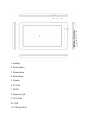 2
2
-
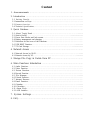 3
3
-
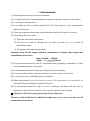 4
4
-
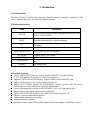 5
5
-
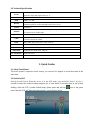 6
6
-
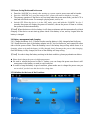 7
7
-
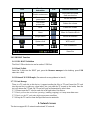 8
8
-
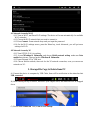 9
9
-
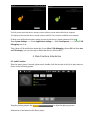 10
10
-
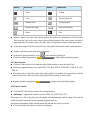 11
11
-
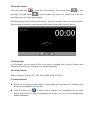 12
12
-
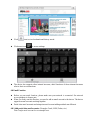 13
13
-
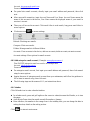 14
14
-
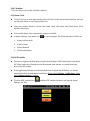 15
15
-
 16
16
-
 17
17
-
 18
18
-
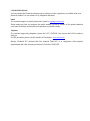 19
19
-
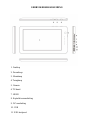 20
20
-
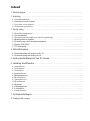 21
21
-
 22
22
-
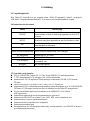 23
23
-
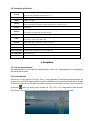 24
24
-
 25
25
-
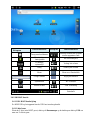 26
26
-
 27
27
-
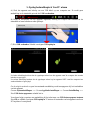 28
28
-
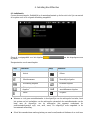 29
29
-
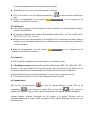 30
30
-
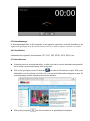 31
31
-
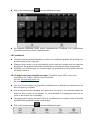 32
32
-
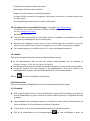 33
33
-
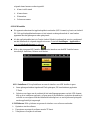 34
34
-
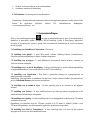 35
35
-
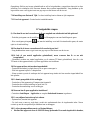 36
36
-
 37
37
-
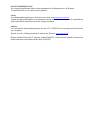 38
38
-
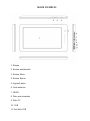 39
39
-
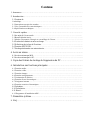 40
40
-
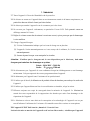 41
41
-
 42
42
-
 43
43
-
 44
44
-
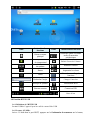 45
45
-
 46
46
-
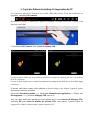 47
47
-
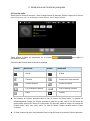 48
48
-
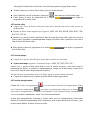 49
49
-
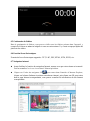 50
50
-
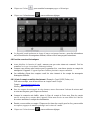 51
51
-
 52
52
-
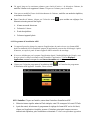 53
53
-
 54
54
-
 55
55
-
 56
56
-
 57
57
Ricatech TAB07 Manuel utilisateur
- Catégorie
- Comprimés
- Taper
- Manuel utilisateur
dans d''autres langues
- English: Ricatech TAB07 User manual
- Nederlands: Ricatech TAB07 Handleiding
Documents connexes
Autres documents
-
Lenco Tab 1030 Manuel utilisateur
-
Lenco Tab 1030 Manuel utilisateur
-
 Bluetech MID700 GBT001 Manuel utilisateur
Bluetech MID700 GBT001 Manuel utilisateur
-
Nextbook Premium 8 HD Mode d'emploi
-
Nextbook Premium 8 Hi Manuel utilisateur
-
Haier HaierPad 822 Manuel utilisateur
-
DGM T-703 Manuel utilisateur
-
Nextbook NX007HD-8G Manuel utilisateur
-
Lenco Tab 9720 Le manuel du propriétaire
-
 Synchro Digital INOS1AND10 - Android 4.0 Le manuel du propriétaire
Synchro Digital INOS1AND10 - Android 4.0 Le manuel du propriétaire